mac os x 之通过远程主机在nginx上部署web静态页面
1.mac使用ssh命令登陆远程主机
因为苹果mac os x自带ssh命令,所以我们只需打开终端输入
$ ssh user@remote
在这之前最好在服务器上上传自己的ssh key,避免每次登陆输入密码
稍作等待就连接上服务器了
2.mac使用scp命令向远处主机上传文件
在终端窗口,按下command+n,打开另一个终端窗口,并输入
$ scp ~/local/file user@remote:~/file
当然一般我们上传的是文件夹,所以加上-r
$ scp -r ~/local/file user@remote:~/file
3.nginx安装与配置
首先检查一下远程服务器是否安装ngnix.
nginx -V
因为博主的服务器已经安装ngnix,所以下面介绍一下mac os x系统安装nginx的方法
首先我们要用到homebrew,在终端中输入
ruby -e "$(curl -fsSL https://raw.githubusercontent.com/Homebrew/install/master/install)"
等待安装结束。
再在终端执行,等待安装结束皆可
brew install nginx
brew常用命令:
安装软件: brew install *(软件名 eg. brew install nginx)
卸载软件: brew uninstall *
搜索软件: brew search *
显示已经安装软件列表: brew list
更新软件: brew update
更新某具体软件: brew upgrade git
接下来主要是nginx的配置问题,因为nginx的配置项较多,这里就不一一介绍,只把运行一个静态页面需要配置的东西拿出来配置一下
首先可以看一下nginx的默认配置,可通过brew查看
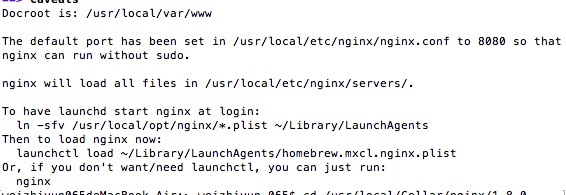
从上图中可以看到,nginx的默认root路径(也就是服务器根目录)是 /usr/local/var/www
默认端口:8080
下面进入nginx的配置文件,我们也能看到这些信息.
nginx的配置文件是nginx.conf和nginx.conf.default,一般我们可以从
/usr/local/etc/nginx/ 中找到这两个文件,通过vim打开nginx.conf。
可以在配置中看到这样一段,可以在location的root 中改变文件存放位置
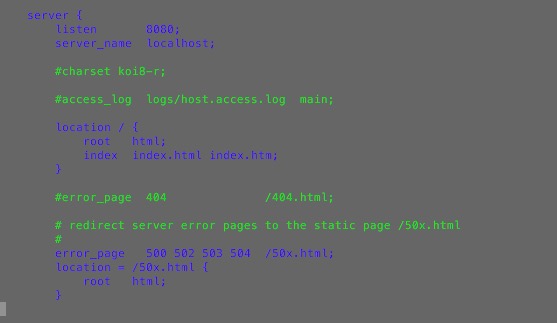
注意:此处有个大坑
默认路径事 /usr/local/var/www,而在配置中又写了root html,所以真是路径是 /usr/local/var/www/html
但我们cd 进入/usr/local/var/www 并没有html文件,所以需要手动创建一个html,并放入工程。
如果发现nginx没有加载到某些文件或是某些页面出现一下403错误,是因为没有权限
输入 chmod 755 问题文件路径就可以解决

修改之后需要停止nginx重新启动:终端输入
nginx -s stop 停止 nginx 重启
4.mac使用cp命令把web文件复制到nginx的路由地址文件
在上一步我们已经知道了 /usr/local/var/www 是系统运行的根目录,那么我们使用cp命令把我们的本地文件复制到此处
cp -r /local/files /des/files
5.浏览工程

mac os x 之通过远程主机在nginx上部署web静态页面的更多相关文章
- 用nginx的反向代理机制解决前端跨域问题在nginx上部署web静态页面
用nginx的反向代理机制解决前端跨域问题在nginx上部署web静态页面 1.什么是跨域以及产生原因 跨域是指a页面想获取b页面资源,如果a.b页面的协议.域名.端口.子域名不同,或是a页面为ip地 ...
- 在nginx上部署vue项目(history模式);
在nginx上部署vue项目(history模式): vue-router 默认是hash模式,使用url的hash来模拟一个完整的url,当url改变的时候,页面不会重新加载.但是如果我们不想has ...
- nginx上部署python web
nginx上部署python web http://uwsgi-docs.readthedocs.io/en/latest/tutorials/Django_and_nginx.html
- Nginx上部署HTTPS
Nginx上部署HTTPS依赖OpenSSL库和包含文件,即须先安装好libssl-dev,且ln -s /usr/lib/x86_64-linux-gnu/libssl.so /usr/lib/, ...
- 基于flask+gunicorn+nginx来部署web App
基于flask+gunicorn&&nginx来部署web App WSGI协议 Web框架致力于如何生成HTML代码,而Web服务器用于处理和响应HTTP请求.Web框架和Web服务 ...
- Nginx上部署HTTPS + HTTP2
Nginx上部署HTTPS依赖OpenSSL库和包含文件,即须先安装好libssl-dev(或者OpenSSL),且ln -s /usr/lib/x86_64-linux-gnu/libssl.so ...
- 在Nginx上部署ThinkPHP,解决Pathinfo问题
在Nginx上部署ThinkPHP,解决Pathinfo问题 事实上.要解决nginx不支持pathinfo的问题.有两个解决思路,一是不使用pathinfo模式,二是改动nginx的配置文件,使它支 ...
- 在nginx上部署vue项目(history模式)--demo实列;
在很早之前,我写了一篇 关于 在nginx上部署vue项目(history模式) 但是讲的都是理论,所以今天做个demo来实战下.有必要让大家更好的理解,我发现搜索这类似的问题还是挺多的,因此在写一篇 ...
- Mac OS X Mavericks or Yosemite 安装Nginx、PHP、Mysql、phpMyAdmin
翻译:http://blog.frd.mn/install-nginx-php-fpm-mysql-and-phpmyadmin-on-os-x-mavericks-using-homebrew/ 最 ...
随机推荐
- 原创zynq文章整理(MiZ702教程+例程)
MiZ702教程+例程 网盘链接: http://pan.baidu.com/s/1sj23yxv 不时会跟新版本,增加勘误之类的,请关注--
- mfc CFileDialog类
知识点: CFileDialog类 SetBitmap LoadImage 动态显示图片 一.CFileDialog类 构造函数 CFileDialog( BOOL bOpenFileDialog, ...
- 谷歌商店高级搜索 Google play advanced search
这个问题一直搜索了很久都没有答案,后来在StackOverflow上提问,很久也没人回答. 详见我的SO:https://stackoverflow.com/questions/52939493/ho ...
- Asp.Net_Get跟Post
1. Get(即使用QueryString显式传递) 方式:在url后面跟参数. 特点:简单.方便. 缺点:字符串长度最长为255个字符:数据泄漏在url中. 适用数据 ...
- Appium自动化部署及连接Appium服务
Appium自动化部署: 1)安装appium桌面程序安装:超链接 2)安装客户端 pip install appium-python-client 3)安装服务器 安装 Nodejs 4)连接app ...
- 英特尔和 Valve* 将英特尔® Embree 光线追踪技术添加至全新 Steam* Audio 插件
本文从英特尔® Embree 光线追踪技术着手,深入探讨英特尔与 Valve 合作带来的优势:一方面,开发人员使用英特尔高度优化的库创建场景,可以显著加快编译速度:另一方面,逼真的声效可以增强游戏性, ...
- Linux_02
1.vim编辑器 vim操作命令 --在命令模式下进行 pageup 往上翻页 pagedown 往下翻页 H 移动到屏幕首行 gg 移动光标到文档的首行 前面加数字n表示移动到n行内容 G 移动到文 ...
- hexo搭建
http://blog.csdn.net/gdutxiaoxu/article/details/53576018
- 【Alpha】第一次Scrum Meeting
本次会议内容概括如下: 总结了一周以来大家任务的完成情况,对消耗时间进行统计,并评估了各自对团队的贡献(影响)程度 整理并融合所有人的工作的结果生成了相应的总结性文档 进一步明确了团队中各个成员的定位 ...
- 《Linux内核设计与实现》第18章读书整理
第十八章.调试 18.1 准备开始 如果bug能重现的话,将会有很大的帮助. 18.2 内核中的bug Bug多种多样,产生的原因可以有无数的原因,表象也变化多端. 从隐藏在源代码中的错误到展现在目击 ...
